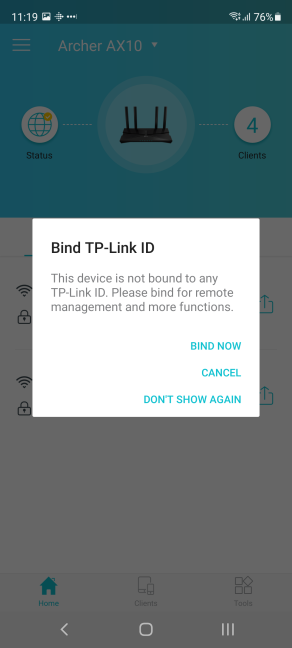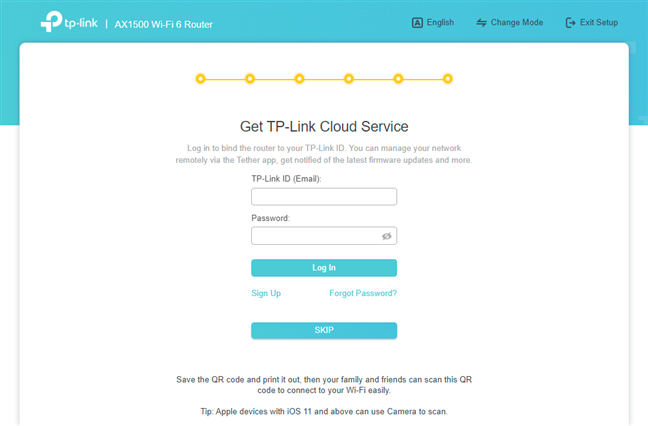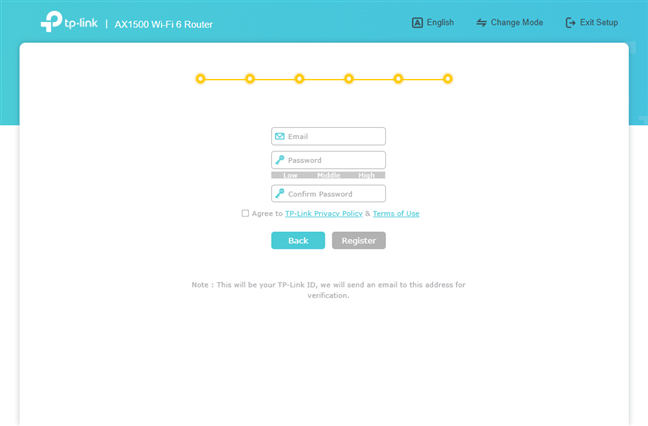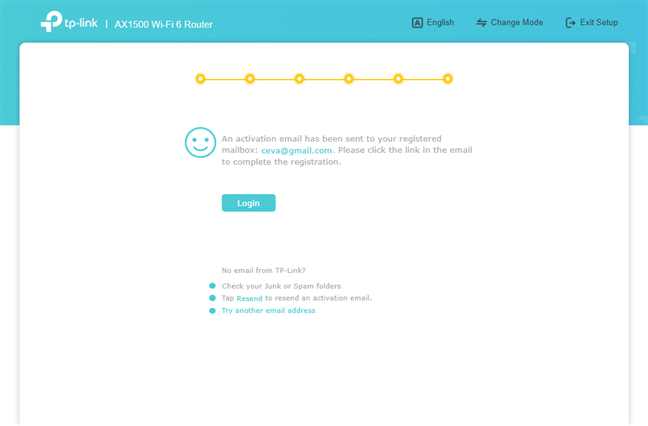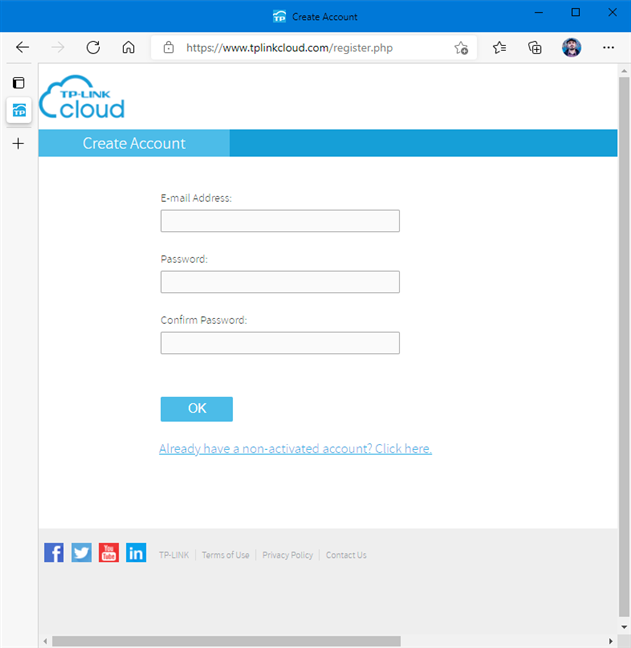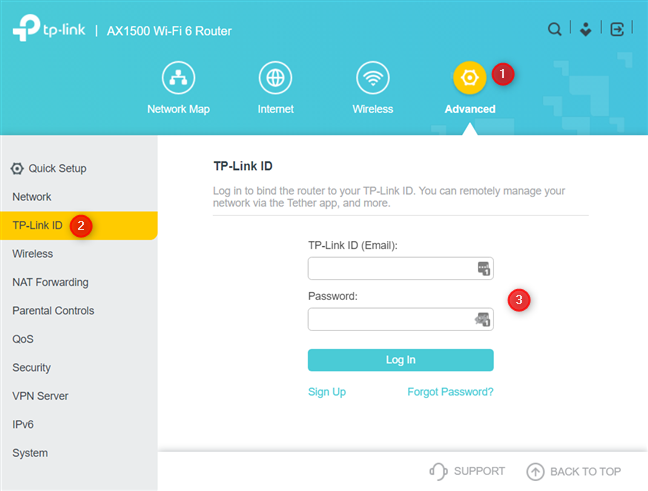Un TP-Link ID è un account basato su cloud che puoi utilizzare su tutti i router TP-Link Wi-Fi 6, i sistemi Wi-Fi mesh e i dispositivi domestici intelligenti. L'account funziona con le app mobili di TP-Link come Tether o Kasa Smart ed è utile per controllare i tuoi dispositivi da remoto, da qualsiasi punto di Internet. Gli account TP-Link sono facili da creare e utilizzare e aiutano molto a semplificare la tua esperienza. Se hai bisogno di aiuto per creare un TP-Link ID e associarlo al tuo router TP-Link Wi-Fi 6, ecco come è fatto, sia da un PC che da uno smartphone:
Contenuti
- Come aggiungere o creare un ID TP-Link dall'app mobile Tether
- Come aggiungere o creare un account TP-Link durante la configurazione iniziale del router
- Come creare un account TP-Link o un ID TP-Link da un browser web
- Come associare il tuo TP-Link ID al router Wi-Fi 6 dopo la configurazione iniziale
- Come stai usando il tuo TP-Link ID?
Come aggiungere o creare un ID TP-Link dall'app mobile Tether
Uno dei modi più semplici per creare un account TP-Link è dall'app Tether utilizzata per configurare e controllare in remoto il router Wi-Fi 6 TP-Link. Installa l'app sul tuo smartphone Android o iPhone, quindi eseguila. Assicurati di essere connesso a Internet quando lo fai. Non appena l'app si avvia, richiede un ID TP-Link. Se ne possiedi già uno, accetta l'informativa sulla privacy e i termini di utilizzo, inserisci i dettagli del tuo account e premi Accedi .

Accetta l'informativa sulla privacy di TP-Link
Se desideri creare un account TP-Link, tocca il pulsante "Crea un ID TP-Link". Sei informato sui vantaggi dell'utilizzo di tale ID. Leggili e tocca Avanti .

Perché dovresti creare un ID TP-Link
È ora di inserire l'indirizzo e-mail che desideri utilizzare e la password per il tuo TP-Link ID. Inoltre, non dimenticare di accettare l'informativa sulla privacy e i termini di utilizzo e scegli se vuoi iscriverti alla newsletter di TP-Link. Quindi, tocca Iscriviti .

Creazione di un ID TP-Link
Ti viene chiesto di attivare il tuo account. Un link di attivazione viene inviato al tuo indirizzo email. Apri l'app di posta elettronica sul tuo smartphone, tocca il link di attivazione, quindi torna all'app Tether . Lì, tocca "Attivato e accedi. "
Attiva il tuo ID TP-Link
Immettere le informazioni di accesso per l'ID TP-Link e premere Accedi . Quindi, continua con la configurazione del router, come indicato in questa guida . Al termine del processo di configurazione, l' app Tether chiede se si desidera vincolare l'ID TP-Link . Premi BIND NOW e il gioco è fatto.
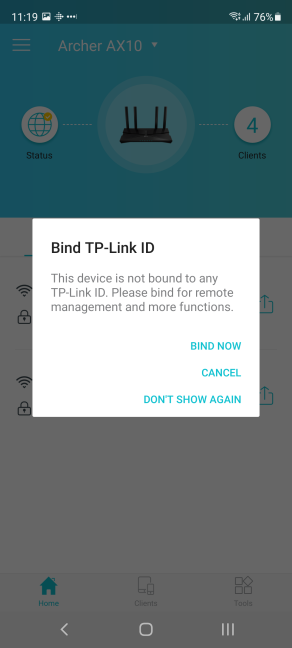
Associa il tuo ID TP-Link al tuo dispositivo
Ora puoi utilizzare l' app Tether sul tuo smartphone per controllare il tuo router TP-Link Wi-Fi 6 da remoto, da qualsiasi parte del mondo, purché tu disponga di una connessione Internet.
Come aggiungere o creare un account TP-Link durante la configurazione iniziale del router
Se hai appena acquistato il tuo nuovo router Wi-Fi 6 TP-Link e desideri configurarlo da un laptop o PC, apri il tuo browser Web preferito e vai su tplinkwifi.net o 192.168.0.1 . Questa azione carica la procedura guidata di configurazione di TP-Link, che inizia chiedendoti di creare una password amministratore per il tuo router. Leggi questa guida per istruzioni su come eseguire la configurazione iniziale: 2 modi per configurare il tuo router TP-Link Wi-Fi 6 . Al termine della configurazione iniziale, ti viene mostrato un messaggio di successo, con i dettagli su come è configurato il tuo router. Premi Avanti .

Il riepilogo alla fine della procedura guidata di configurazione rapida di TP-Link
Ti viene quindi chiesto di "Ottieni il servizio cloud TP-Link" e inserisci le informazioni di accesso del tuo account TP-Link. Se hai già un account, inserisci le tue credenziali e premi Accedi . Se non hai un account, clicca sul link "Registrati" .
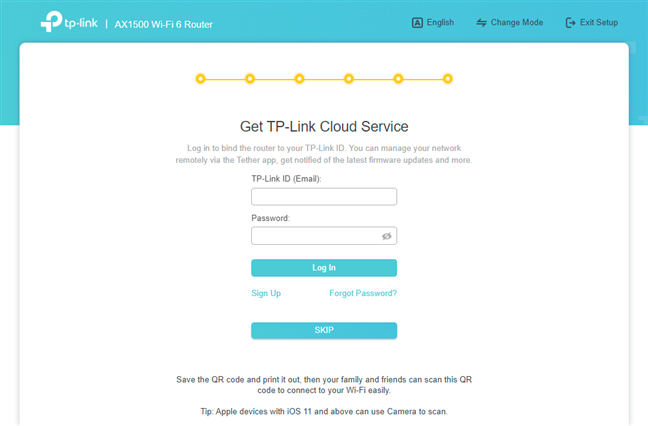
Aggiungi il tuo ID TP-Link
Questa azione ti porta a una schermata in cui ti viene chiesto di inserire l'indirizzo e-mail che desideri utilizzare per il tuo account TP-Link e la relativa password. Inserisci le informazioni necessarie, accetta l'informativa sulla privacy e i termini di utilizzo e premi Registrati .
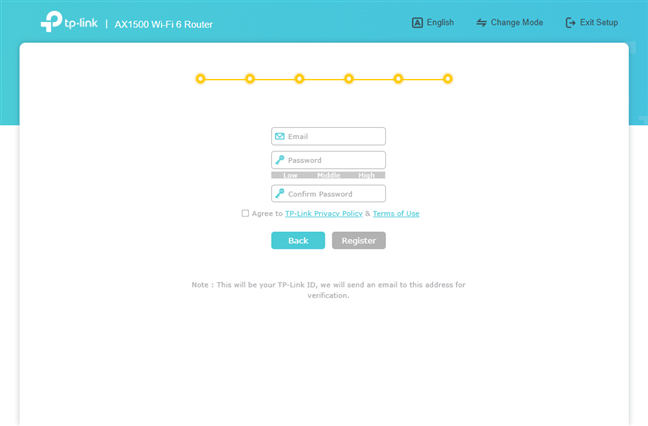
Crea il tuo ID TP-Link
Sei informato che un messaggio di attivazione è stato inviato al tuo indirizzo email. Apri la tua casella di posta, trova questo messaggio e-mail e fai clic sul collegamento necessario. Quindi, di nuovo nella procedura guidata di configurazione di TP-Link, premere Login .
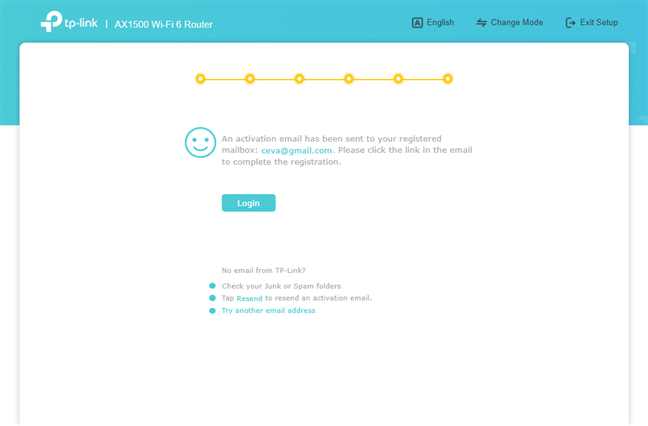
Attiva il tuo ID TP-Link
Ora sei connesso con il tuo account TP-Link sul tuo router Wi-Fi 6 e puoi usarlo per controllare a distanza il tuo router dal tuo smartphone.
SUGGERIMENTO: se desideri le migliori prestazioni dal tuo router TP-Link, è una buona idea aggiornarne il firmware. Leggi questa guida per sapere come: 2 modi per aggiornare il firmware su un router TP-Link Wi-Fi 6 .
Come creare un account TP-Link o un ID TP-Link da un browser web
Se desideri creare un account cloud TP-Link o un ID TP-Link prima di configurare il router, apri il browser Web predefinito sul PC e vai a tplinkcloud.com . Lì dovresti vedere una richiesta di accesso come quella qui sotto. Per creare un nuovo account TP-Link, fai clic o tocca "Non registrato".

Il sito Web di TP-Link Cloud
Ti vengono mostrati un paio di campi che devi completare: l'indirizzo e-mail che desideri per il tuo ID TP-Link e la password. Immettere le informazioni richieste e premere OK .
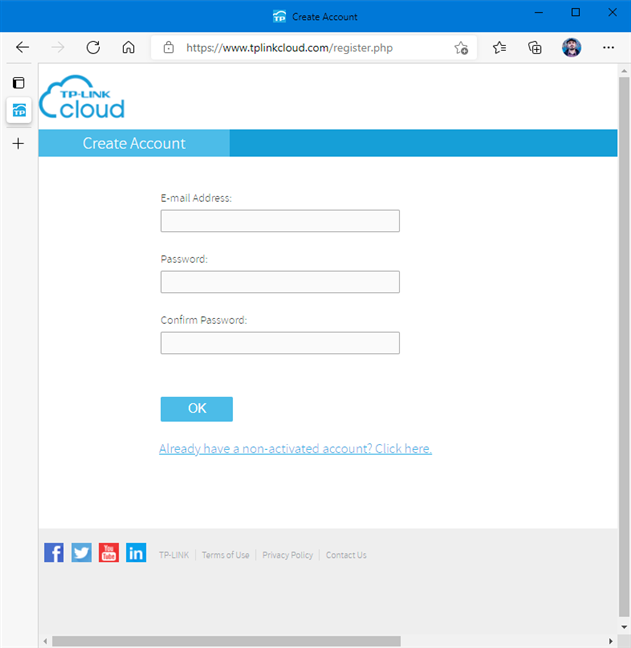
Crea un ID TP-Link
Ti viene chiesto di controllare la tua casella di posta elettronica per un collegamento di attivazione. Vai alla tua casella di posta e clicca o tocca il link di attivazione che ti è stato inviato. Se non vedi questo messaggio di posta elettronica, controlla anche la cartella Spam . Dopo aver attivato il tuo TP-Link ID, puoi usarlo per associare il tuo router TP-Link Wi-Fi 6 e usarlo nelle app mobili per controllare in remoto tutti i tipi di dispositivi TP-Link, inclusa l' app TP-Link Tether e Kasa Smart per Android e iOS .
Come associare il tuo TP-Link ID al router Wi-Fi 6 dopo la configurazione iniziale
Se hai già installato il tuo router TP-Link Wi-Fi 6 e la configurazione iniziale è stata finalizzata senza associarlo a un account TP-Link, puoi effettuare questa connessione in un secondo momento. Per farlo, apri un browser web e vai su tplinkwifi.net o 192.168.0.1. Immettere la password locale utilizzata per amministrare il router e premere LOG IN .

Accedi al tuo router TP-Link Wi-Fi 6
Quindi, nell'interfaccia di amministrazione di TP-Link, vai su Avanzate -> TP-Link ID . Sulla destra, inserisci i dettagli di accesso per il tuo account TP-Link e premi Accedi .
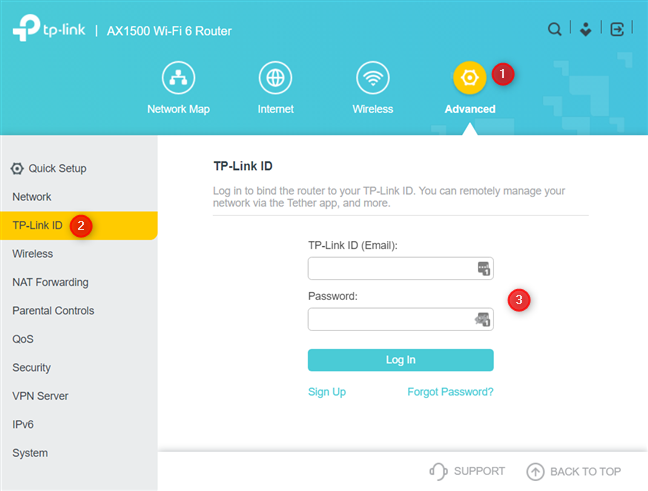
Aggiungi il tuo ID TP-Link
Se non disponi di un account, fai clic su Iscriviti e inserisci l'indirizzo email e la password che desideri utilizzare. Inoltre, non dimenticare di attivare il tuo account, in modo che diventi utilizzabile.
Come stai usando il tuo TP-Link ID?
Alla fine di questa guida, dovresti avere un account TP-Link attivo collegato al tuo router Wi-Fi 6 TP-Link. Prima di chiudere, dicci se tutto ha funzionato bene per te e come prevedi di utilizzare il tuo ID TP-Link appena creato. Quale router e altri dispositivi controllerai in remoto con esso?